
Întrucât am avut o tabletă pe mâini, m-am întrebat - cum ar fi să desenez copacii și ce este necesar pentru asta? Nu există prea puține informații despre acest lucru în rețeaua mondială, iar lucrările pictate pe tabletă, cu mult frunziș, sunt chiar mai mici. Acesta a fost motivul pentru care am scris această scurtă lecție.
Deci, esti hotarat sa-ti cresti propriul copac sau chiar o padure intreaga? Atunci să începem.
Mai întâi de toate, pliați viitorul "panza" pentru capodoperă și creați un document nou de până la 1024 * 1024 pix. În ea vom crea propriile perii, după care vom înțelege mai mulți parametri care vor face viața mult mai ușoară.
Problema tuturor începătorilor este teama de a înțelege modul în care periile lucrează în Photoshop, care este afectată de mulți parametri și de ce sunt. Aceasta nu este metoda noastră, peria trebuie iubită, îngrijită și prețuită. Apoi, periile vă vor răspunde la fel.
Ne întoarcem la noul document pe care l-am creat și începem să facem golurile viitoarelor frunze. Pentru a pregăti această lecție, am creat 4 perii diferite:


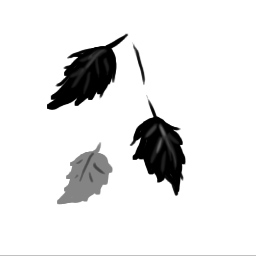
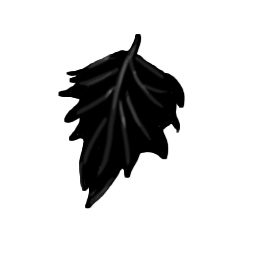
1) frunzele cele mai groase
2) Frunze mai mici
3) 3 frunze
4) o singură coală
Prima perie principală pe care o vom face pentru a crea matricea principală a copacului viitor. Al doilea și al treilea sunt mai mult pentru ajustarea formei și pentru crearea de detalii suplimentare. Al patrulea este de a adăuga frunze individuale în coroană, astfel încât să nu pară monotone.
Există multe descrieri pe internet despre modul în care sunt create periile. Punctele principale - dimensiunea documentului la 1024 * 1024 facturi, ar trebui să tragi pe un fundal alb în negru. Culoarea neagră în perie va fi cea mai opacă, albă dimpotrivă - transparentă. Toate nuanțele de gri vor avea o opacitate diferită, în funcție de apropierea de negru sau alb.
Deci, desenați frunzele. Totul depinde de imaginația și de preferințele tale. Am ceva abstract, un hibrid de mesteacăn și arțar, cu un amestec de plop.
După ce toate periile sunt desenate, trebuie să le adăugați la setul de perii. Accesați meniul "Editați" și apăsați "Define Preset Brush" acolo. În caseta de dialog care apare, selectați numele periei și voila, gata. Peria noastră a apărut în set, caseta de dialog a cărei apare apăsând tasta F5
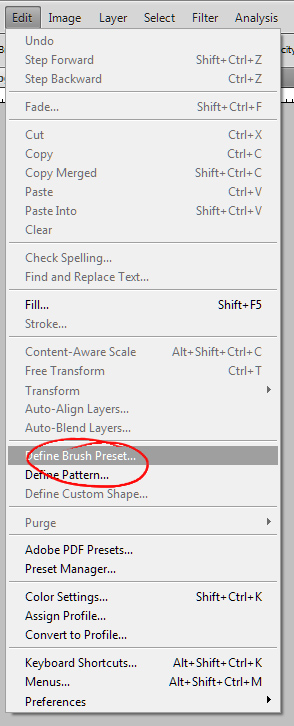
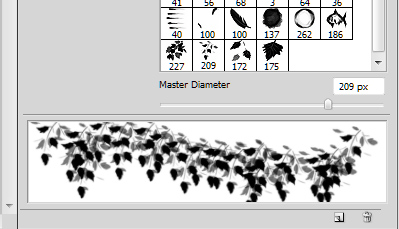
Adăugați pe rând toate periile pictate și continuați direct cu crearea unui peisaj unic.
În primul rând, nu trebuie să marcați și să desenați un trunchi de copac cu ramuri pe un strat separat. Fundalul pe care l-am făcut este gri murdar, copacul este gri-maroniu. Dar în acest stadiu nu este atât de important.
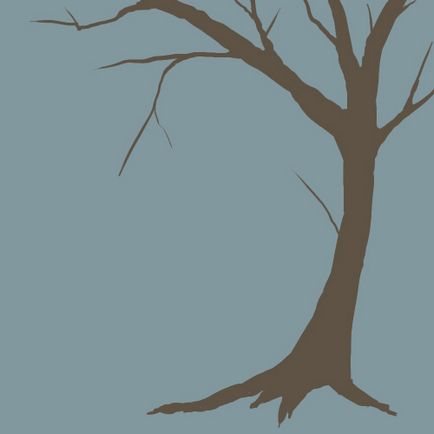
Apoi, creați un strat sub copac și configurați periile.
În fereastra Perii suntem interesați de trei grupuri principale:
1) Dinamica formei - dinamica formei
2) Scattering - Scattering
3) Dynamics Color - dinamica culorii
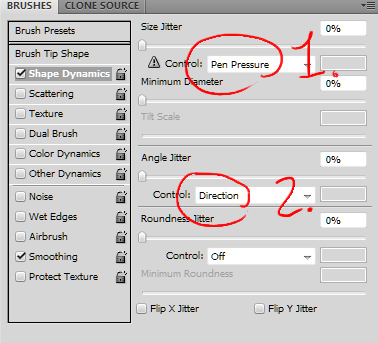
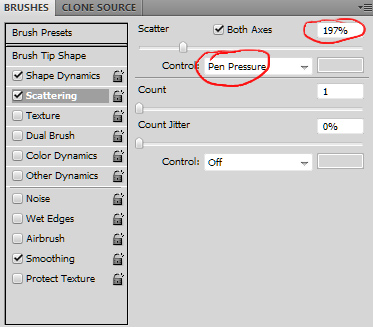
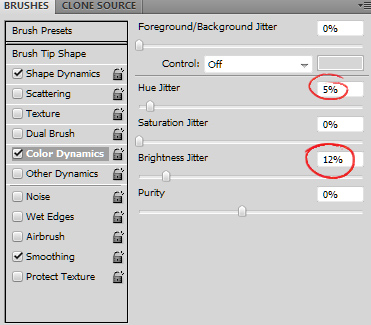
Acum, pentru:
1) Dinamica formei este responsabilă pentru modificarea dimensiunii pensulei în timpul desenării. Parametrul principal al dimensiunii Jitter este cel mai bine la zero. Controlați pentru a expune presiunea penului. Ca urmare, o forță puternică va lăsa cele mai mari frunze, cel slab - va fi mai mic. A doua - Unghiul Jitter, de asemenea, lasă la zero. Control - direcție. La desen, se va ține seama de direcția frotiului și peria se va roti corespunzător. Acest lucru ajută într-o oarecare măsură să evite aceleași zone din imagine. Restul din această filă nu poate fi atins.
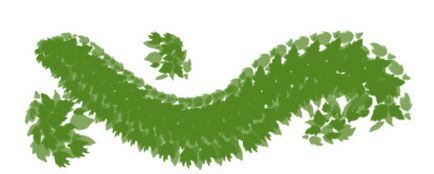
2) Dispersia vorbește singură - cât de departe imaginea va apărea din centrul pensulei. Parametrul Scatter este măsurat în procente. Cu cât mai mult - mai departe de centru atrage o perie. Aici trebuie să încercați să expuneți diferite valori și să înțelegeți cum vă simțiți mai confortabil și cât de potrivite pentru desen. În cazul meu a fost de aproximativ 200%. De asemenea, este mai bine să puneți controlul asupra presiunii penului. Împreună cu parametrii Shape Dynamics, atunci când apăsăm cu putere, vom avea frunze mari pe o distanță mai mare una de cealaltă.
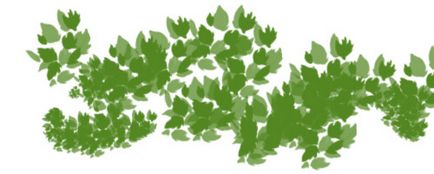
3) Dinamica culorii este responsabilă pentru modificarea gamei de culori a periei de la culoarea selectată din paletă. Parametrii necesari sunt:
- Hue Jitter - atunci, cât de mult va devia puternic umbra periei de pe scala de culori. Cu cât este mai mare procentajul, cu atât culoarea va fi mai puternică decât cea selectată. În cazul nostru, va fi suficient 4-5%, astfel încât culoarea frunzelor nu se re-aliniază puternic și nu apare nuanțe complet inutile.
- Jitterul de saturație - variații ale saturației. Nu am atins, dar puteți încerca să experimentați.
- Luminozitate Jitter - cât de mult poate luminozitatea periei să devieze față de culorile alb și negru. În cazul meu, 10-12%.

Acum că parametrii de bază au fost dezasamblați, puteți practica un pic pentru a înțelege cum se comportă periile și apoi începeți să desenați frunzele. Alegeți culoarea principală și continuați.
1) Cu câteva lovituri ale primei perii, am marcat coroana din spatele trunchiului.
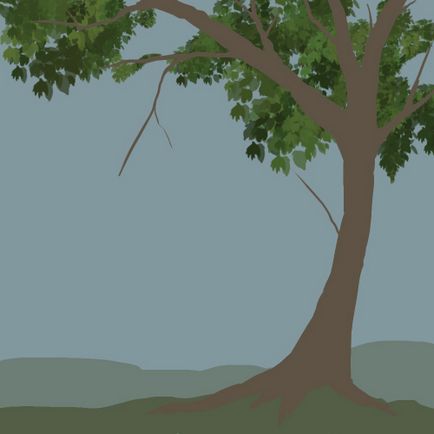
2) Utilizând numărul de perie 2, sunt indicate ramurile inferioare.
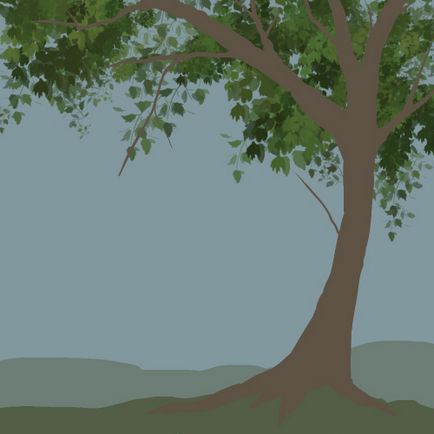
3) Creați un strat nou deasupra trunchiului. Pensulele 1-3 desenează coroana în prim-plan.
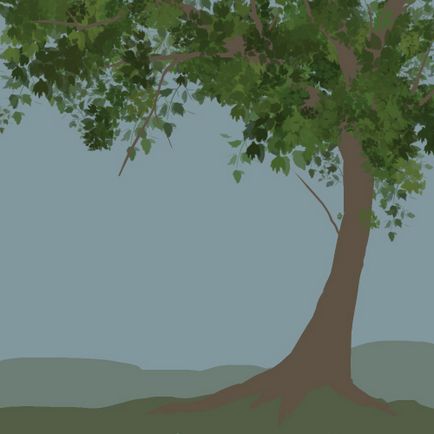
4) În această etapă am schimbat umbra periei într-un ton mai ușor. Coroana a devenit mai groasă, atât în prim-plan, cât și în fundal.
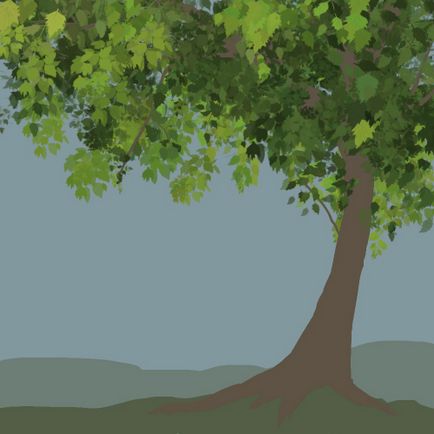
5) Adăugați un volum copacului nostru, dacă nu ați făcut acest lucru înainte.
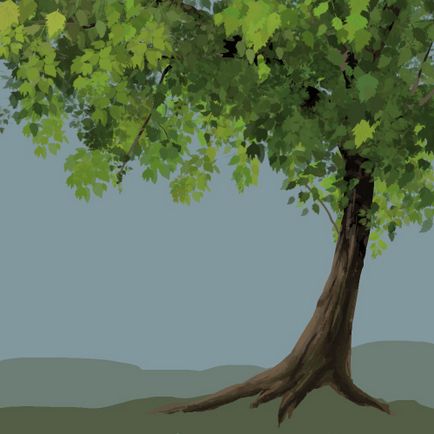
6) Să adăugăm o mică saturație în fundal.

7) Adăugați frunze gălbui pentru starea de spirit.
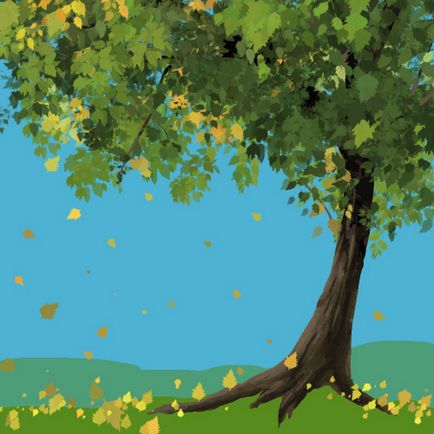
8) Să trasăm iarba în prim-plan și să ajustăm ușor spatele (perie, din nou, este mai convenabil să o faci singur, așa cum am făcut-o).


9) și ultimul punct am făcut un gradient umple la cer, culoarea corectă și luminozitatea unora dintre straturile pictate pe o pereche de nori și pătrat perie rigidă, cu opțiunea Scattering, a declarat accidente vasculare cerebrale poveh coroana, munca nu arata plictisitoare și monotonă.

Succes la tine și creativitate plăcută! =)
Articole similare
-
Lectia Photoshop desena o suprafata de apa, grafica pe calculator - ceva despre tot
-
Adobe Photoshop trage și anima personajele în tehnica de artă pixel -
Trimiteți-le prietenilor: